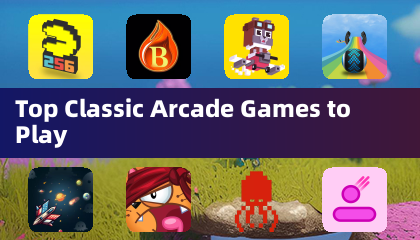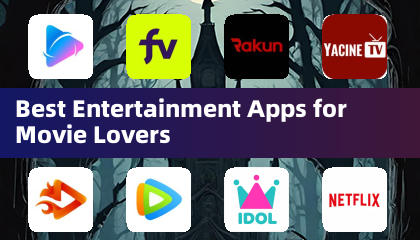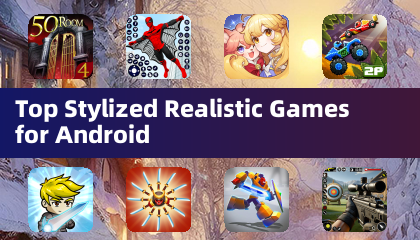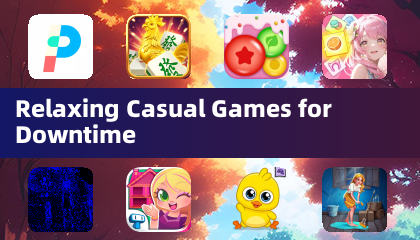Découvrez le plaisir nostalgique du jeu coopératif sur canapé avec Minecraft ! Ce guide explique comment profiter de Minecraft en écran partagé sur votre Xbox One ou d'autres consoles compatibles. Rassemblez vos amis, préparez vos collations et c'est parti !
Considérations importantes :
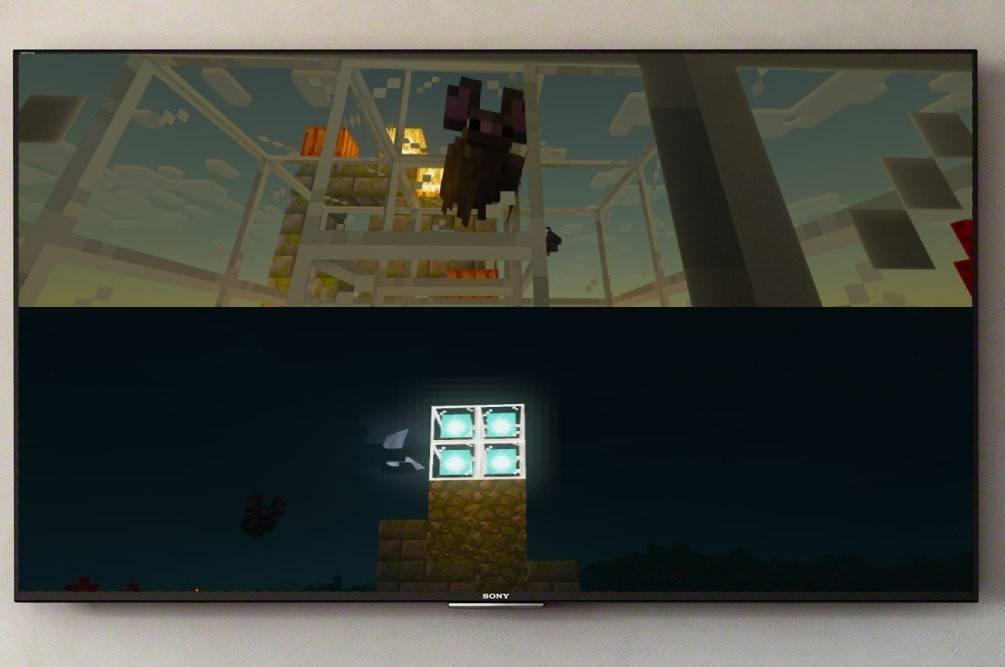 Image : ensigame.com
Image : ensigame.com
- Console uniquement : La fonctionnalité d'écran partagé est exclusive aux consoles (Xbox, PlayStation, Nintendo Switch). Les joueurs PC sont malheureusement exclus de cette expérience multijoueur local.
- Exigences du système : Assurez-vous que votre téléviseur ou votre moniteur prend en charge une résolution HD d'au moins 720p et que votre console est compatible. Une connexion HDMI est recommandée pour le réglage automatique de la résolution ; VGA peut nécessiter une configuration manuelle dans les paramètres de votre console.
Gameplay local en écran partagé :
 Image : ensigame.com
Image : ensigame.com
Jusqu'à quatre joueurs peuvent profiter d'un jeu simultané à partir d'une seule console. Voici un guide étape par étape :
- Connectez votre console : Utilisez un câble HDMI pour connecter votre console à votre écran compatible HD.
- Lancez Minecraft : Démarrez Minecraft et sélectionnez soit un nouveau jeu, soit un monde existant. Surtout, désactivez l'option multijoueur dans les paramètres du jeu.
- Configurez votre monde : Choisissez votre difficulté, votre mode de jeu et d'autres paramètres du monde. Ignorez cette étape si vous utilisez un monde préexistant.
- Activer des joueurs supplémentaires : Une fois le jeu chargé, appuyez sur le bouton pour ajouter des joueurs (généralement "Options" sur PlayStation ou "Démarrer" sur Xbox). Vous devrez peut-être appuyer deux fois sur ce bouton.
- Connexion joueur : Chaque joueur supplémentaire se connecte à son compte respectif. L'écran sera automatiquement divisé en sections (2-4 joueurs).
- Profitez du jeu !
 Image : ensigame.com
Image : ensigame.com
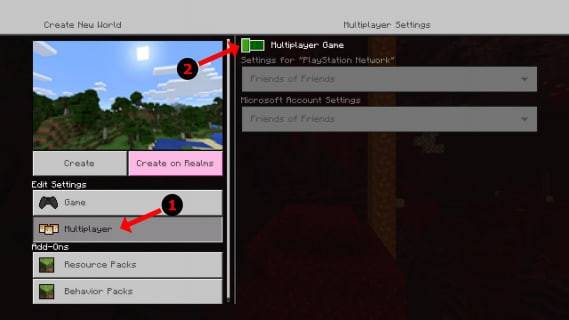 Image : alphr.com
Image : alphr.com
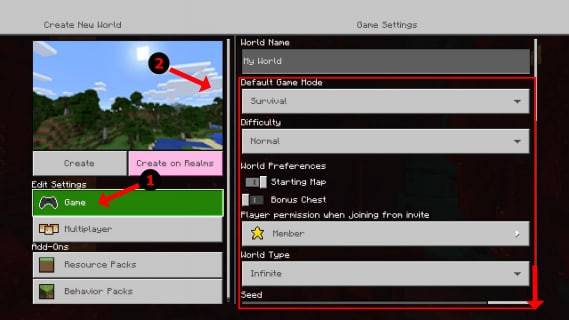 Image : alphr.com
Image : alphr.com
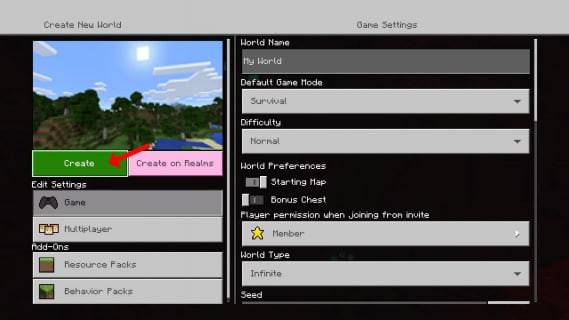 Image : alphr.com
Image : alphr.com
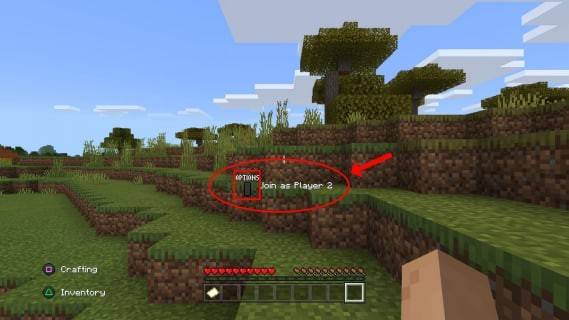 Image : alphr.com
Image : alphr.com
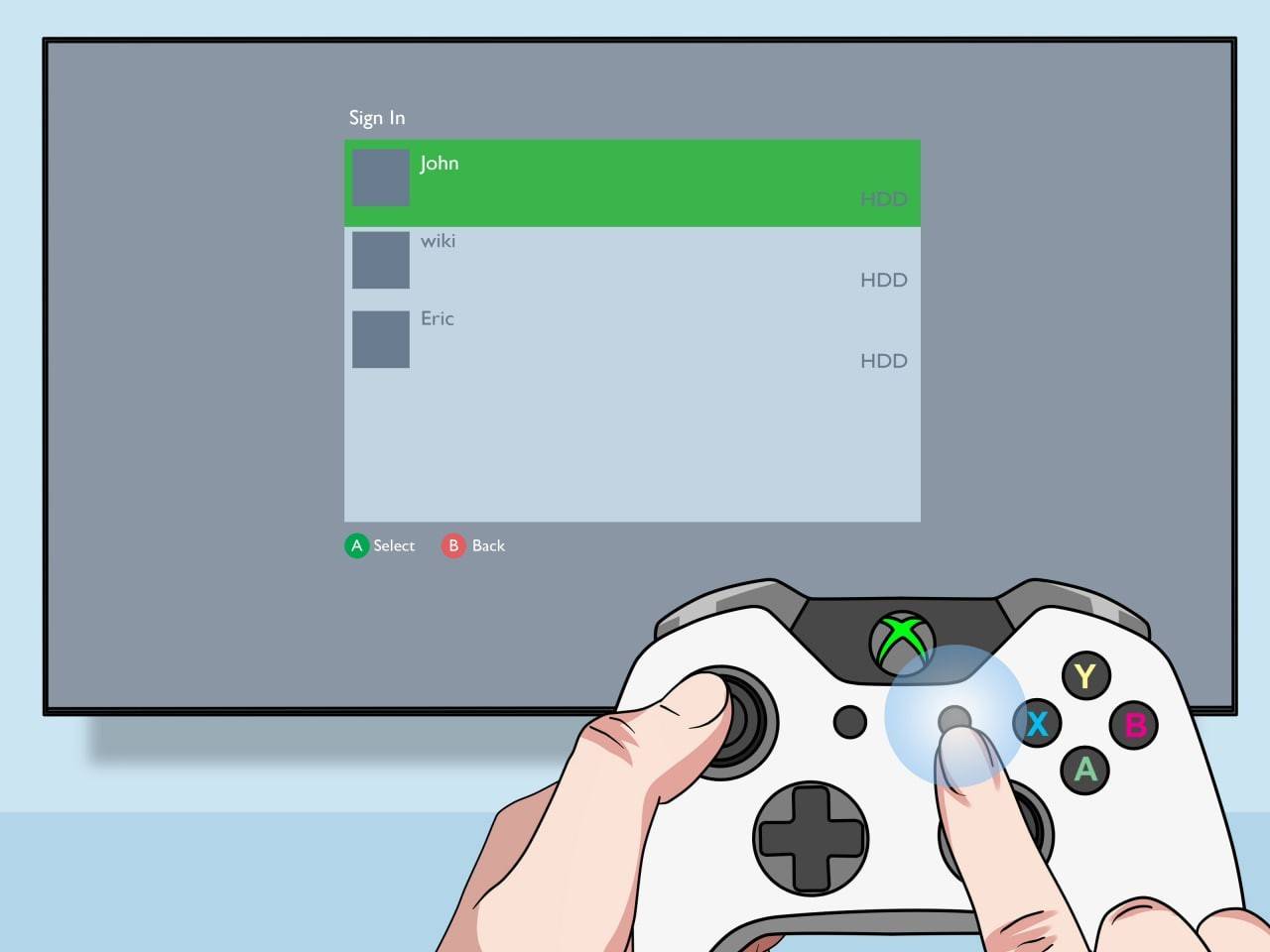 Image : pt.wikihow.com
Image : pt.wikihow.com
Multijoueur en ligne avec écran partagé local :
Bien que l'écran partagé direct avec les joueurs en ligne ne soit pas pris en charge, vous pouvez combiner l'écran partagé local avec le multijoueur en ligne. Suivez les mêmes étapes que ci-dessus, mais activez l'option multijoueur dans les paramètres du jeu après avoir lancé Minecraft. Ensuite, envoyez des invitations à vos amis en ligne pour qu'ils rejoignent votre jeu.
 Image : youtube.com
Image : youtube.com
Revivez la magie des expériences de jeu partagées avec le mode écran partagé de Minecraft ! Profitez de l'aventure avec des amis, localement et en ligne.

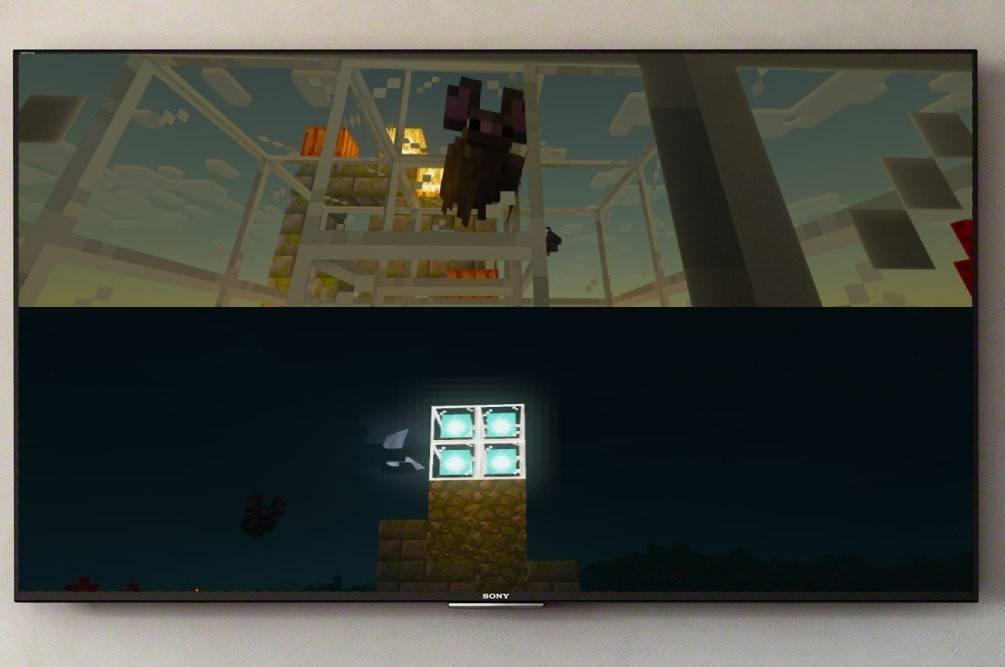 Image : ensigame.com
Image : ensigame.com Image : ensigame.com
Image : ensigame.com Image : ensigame.com
Image : ensigame.com
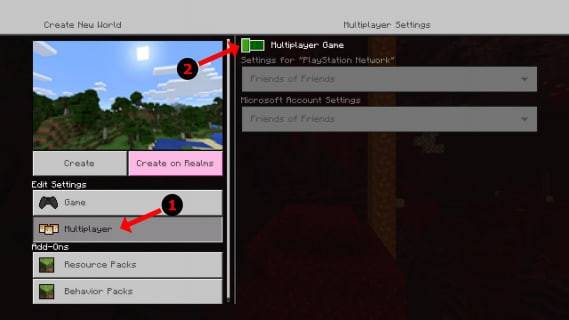 Image : alphr.com
Image : alphr.com
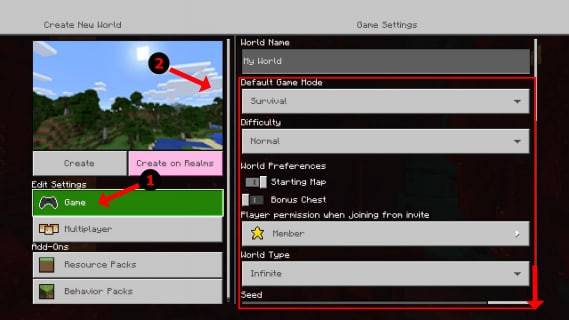 Image : alphr.com
Image : alphr.com
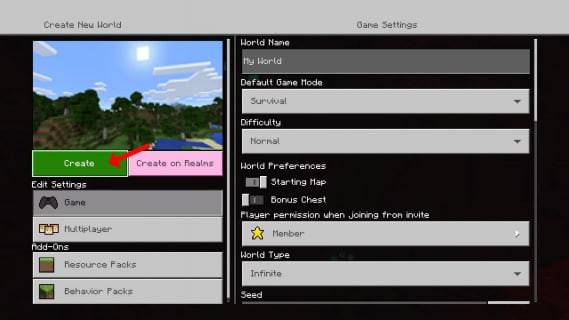 Image : alphr.com
Image : alphr.com
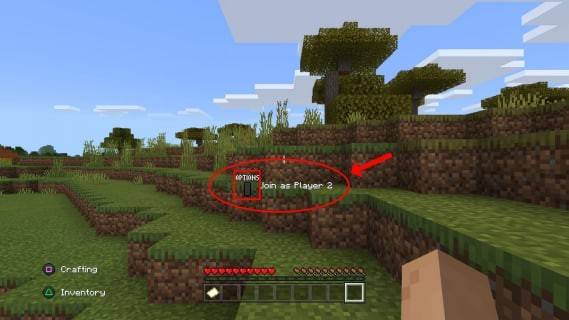 Image : alphr.com
Image : alphr.com
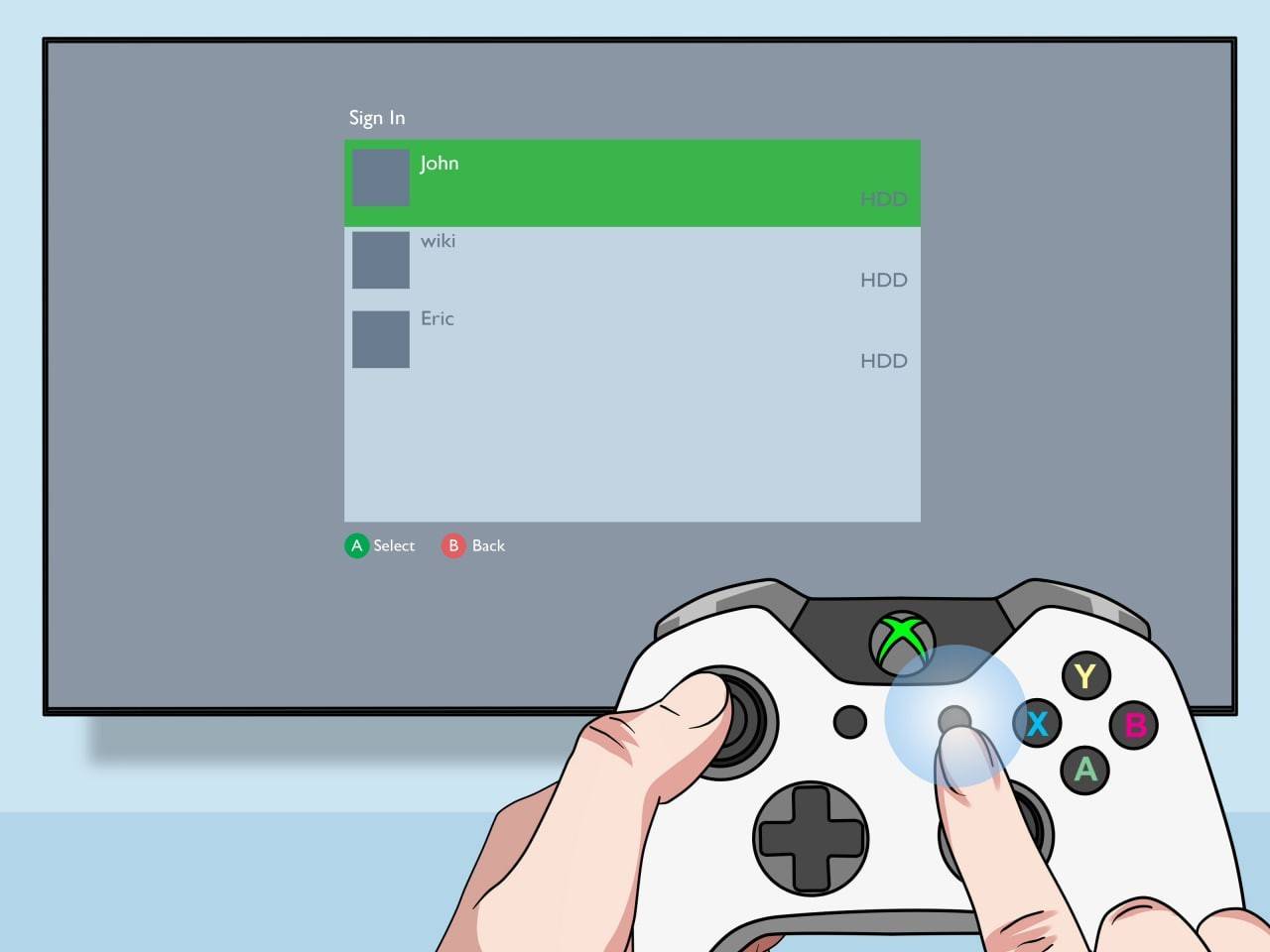 Image : pt.wikihow.com
Image : pt.wikihow.com Image : youtube.com
Image : youtube.com Derniers articles
Derniers articles